altium designer 封装类型
altium designer焊盘连接方式
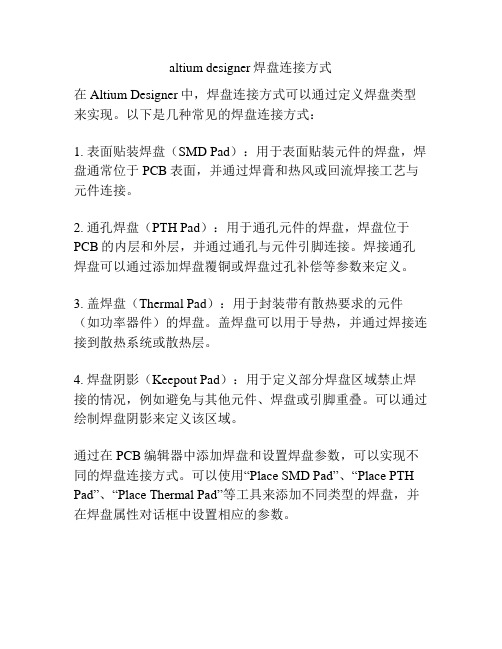
altium designer焊盘连接方式
在Altium Designer中,焊盘连接方式可以通过定义焊盘类型来实现。
以下是几种常见的焊盘连接方式:
1. 表面贴装焊盘(SMD Pad):用于表面贴装元件的焊盘,焊盘通常位于PCB表面,并通过焊膏和热风或回流焊接工艺与元件连接。
2. 通孔焊盘(PTH Pad):用于通孔元件的焊盘,焊盘位于PCB的内层和外层,并通过通孔与元件引脚连接。
焊接通孔焊盘可以通过添加焊盘覆铜或焊盘过孔补偿等参数来定义。
3. 盖焊盘(Thermal Pad):用于封装带有散热要求的元件(如功率器件)的焊盘。
盖焊盘可以用于导热,并通过焊接连接到散热系统或散热层。
4. 焊盘阴影(Keepout Pad):用于定义部分焊盘区域禁止焊接的情况,例如避免与其他元件、焊盘或引脚重叠。
可以通过绘制焊盘阴影来定义该区域。
通过在PCB编辑器中添加焊盘和设置焊盘参数,可以实现不同的焊盘连接方式。
可以使用“Place SMD Pad”、“Place PTH Pad”、“Place Thermal Pad”等工具来添加不同类型的焊盘,并在焊盘属性对话框中设置相应的参数。
Altium-Designer画元器件封装的三种方法讲解

下面跟大家分享Altium Designer画元器件封装的三种方法。
如有错误,望大家指正。
一、手工画法。
(1)新建个PCB库。
下面以STM8L151C8T6为例画封装,这是它的封装信息设置好网格间距(快捷键G),当然也可以在设计中灵活设置,介绍个快捷键Ctrl+Q可以实现Mil与mm 单位间的切换。
放置焊盘(快捷键PP)按Tab键设置焊盘,Ctrl+Q实现Mil与mm单位的切换,大家根据自己的习惯。
有一点需要特别注意,如果要手工焊接的话,如上图封装信息上的焊盘长度L不能完全按照它的封装手册上的设计,一般要比手册上的大1—1.5mm。
这样才能手工焊接。
设置好后就能开始画了。
最后,把丝印层画上,画得完美的话,有的把机械层也画上了。
画完后,一定要用Ctrl+M准确测量一下自己画的封装的各种尺寸。
二、使用Component Wizard上一种方法画起来往往很慢,而且还要计算很长时间。
下面给大家介绍第二种方法,使用Component Wizard。
Tool—Component Wizard按Next>上面可以选择画很多种类的封装,但没有LQFP的封装,我们选一个QUAD的封装进行演示。
Next>如果要手工焊接的话,仍然需要注意焊盘长度L的问题,加1—1.5MM。
Next>设置第一个焊盘形状和其它焊盘形状。
Next>设置丝印层线宽。
Next>这个看数据手册上的参数进行计算设置Next>选择第一个引脚的位置Next>选择引脚数Next>给封装取名Next> Finish大致就是这样画,最后一定要Ctrl+M进行测量与调整。
三、使用IPC Compliant Footprint Wizard第二种方法也要进行部分计算,接着给大家介绍一种“懒人方法”,符合IPC封装标准的都能使用IPC Compliant Footprint WizardTools—IPC Compliant Footprint WizardNext>选择封装形式,有清楚的预览图Next>完全按照数据手册上设置Next>Next>这是设置热焊盘参数,对于一些发热量较大的芯片,底部有散热用的金属热盘,在这里设置它的参数,没有就不用设置了。
AltiumDesigner常用元件及封装
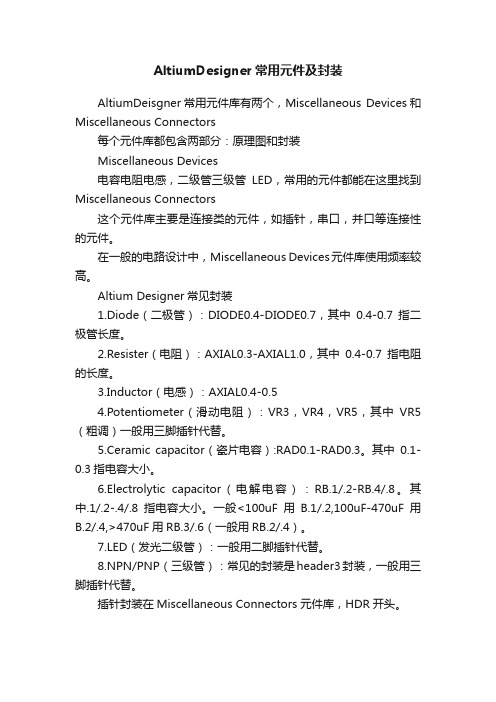
AltiumDesigner常用元件及封装AltiumDeisgner常用元件库有两个,Miscellaneous Devices和Miscellaneous Connectors每个元件库都包含两部分:原理图和封装Miscellaneous Devices电容电阻电感,二级管三级管LED,常用的元件都能在这里找到Miscellaneous Connectors这个元件库主要是连接类的元件,如插针,串口,并口等连接性的元件。
在一般的电路设计中,Miscellaneous Devices元件库使用频率较高。
Altium Designer常见封装1.Diode(二极管):DIODE0.4-DIODE0.7,其中0.4-0.7指二极管长度。
2.Resister(电阻):AXIAL0.3-AXIAL1.0,其中0.4-0.7指电阻的长度。
3.Inductor(电感):AXIAL0.4-0.54.Potentiometer(滑动电阻):VR3,VR4,VR5,其中VR5(粗调)一般用三脚插针代替。
5.Ceramic capacitor(瓷片电容):RAD0.1-RAD0.3。
其中0.1-0.3指电容大小。
6.Electrolytic capacitor(电解电容):RB.1/.2-RB.4/.8。
其中.1/.2-.4/.8指电容大小。
一般<100uF用B.1/.2,100uF-470uF用B.2/.4,>470uF用RB.3/.6(一般用RB.2/.4)。
7.LED(发光二级管):一般用二脚插针代替。
8.NPN/PNP(三级管):常见的封装是header3封装,一般用三脚插针代替。
插针封装在Miscellaneous Connectors元件库,HDR开头。
Altium designer元件形式及对应封装

Protel DXP是Altium公司(前身是Protel公司)于2002年推出的最新版本的电路和电路板软件开发平台,它提供了比较丰富的PCB(元件封装)库,本文就PCB库使用的一些问题简单地探讨一下,和朋友们共勉。
一、Protel DXP中的基本PCB库:Protel DXP的PCB库的确比较丰富,与以前的版本不同的是:Protel DXP中的原理图元件库和PCB板封装库使用了不同的扩展名以视区分,原理图元件库的扩展名是.SchLib,PCB 板封装库的扩展名.PcbLib,它们是在软件安装路径的“\Library\...”目录下面的一些封装库中。
根据元件的不同封装我们将其封装分为二大类:一类是分立元件的封装,一类是集成电路元件的封装,下面我们简单分别介绍最基本的和最常用的几种封装形式:1、分立元件类:电容:电容分普通电容和贴片电容:普通电容在Miscellaneous Devices.IntLib库中找到,它的种类比较多,总的可以分为二类,一类是电解电容,一类是无极性电容,电解电容由于容量和耐压不同其封装也不一样,电解电容的名称是“RB.*/.*”,其中.*/.*表示的是焊盘间距/外形直径,其单位是英寸。
无极性电容的名称是“RAD-***”,其中***表示的是焊盘间距,其单位是英寸。
贴片电容在\Library\PCB\Chip Capacitor-2 Contacts.PcbLib中,它的封装比较多,可根据不同的元件选择不同的封装,这些封装可根据厂家提供的封装外形尺寸选择,它的命名方法一般是CC****-****,其中“-”后面的“****”分成二部分,前面二个**是表示焊盘间的距离,后面二个**表示焊盘的宽度,它们的单位都是10mil,“-”前面的“****”是对应的公制尺寸。
电阻:电阻分普通电阻和贴片电阻:普通电阻在Miscellaneous Devices.IntLib库中找到,比较简单,它的名称是“AXIAL -***”,其中***表示的是焊盘间距,其单位是英寸。
Altium-Designer中各层的含义

Altium-Designer中各层的含义Altium Designer中各层的含义mechanical,机械层Keepout layer禁止布线层Top overlay顶层丝印层Bottom overlay底层丝印层Top paste,顶层焊盘层Bot tompaste底层焊盘层Top solder顶层阻焊层Bottom solder底层阻焊层drillguide,过孔引导层drilldrawing过孔钻孔层multilayer多层Signal Layers(信号层)Internal Planes(内部电源/接地层)Mechanical Layers(机械层)Drkll Layers(钻孔位置层)Solder Mask(阻焊层)Solder Mask(阻焊层)Silkscreen(丝印层)Keep Out(禁止布线层)Multi Layer(设置多层Connect(连接层RC Error(错误层)Visible Grid(可视网格层)Pad Holes(焊盘孔层Pad Holes(焊盘孔层(信号层)、Internal Planes(内部电源/接地层)、MechanicalLayers(机械层)、Masks(阻焊层)、Silk screen(丝印层)、Others(其他工作层面)及System(系统工作层),机械层是定义整个PCB板的外观的,其实我们在说机械层的时候就是指整个PCB板的外形结构。
禁止布线层是定义我们在布电气特性的铜时的边界,也就是说我们先定义了禁止布线层后,我们在以后的布过程中,所布的具有电气特性的线是不可能超出禁止布线层的边2 Internal plane layer(内部电源/接地层)Protel 99 SE提供了16个内部电源层/接地层.该类型的层仅用于多层板,主要用于布置电源线和接地线.我们称双层板,四层板,六层板,一般指信号层和内部电源/接地层的数目。
3 Mechanical layer(机械层)Protel 99 SE提供了16个机械层,它一般用于设置电路板的外形尺寸,数据标记,对齐标记,装配说明以及其它的机械信息。
AltiumDesigner画元器件封装的三种方法

下面跟大家分享Altium Designer画元器件封装的三种方法。
如有错误,望大家指正。
一、手工画法。
(1)新建个PCB库。
下面以STM8L151C8T6为例画封装,这是它的封装信息设置好网格间距(快捷键G),当然也可以在设计中灵活设置,介绍个快捷键Ctrl+Q可以实现Mil与mm 单位间的切换。
放置焊盘(快捷键PP)按Tab键设置焊盘,Ctrl+Q实现Mil与mm单位的切换,大家根据自己的习惯。
有一点需要特别注意,如果要手工焊接的话,如上图封装信息上的焊盘长度L不能完全按照它的封装手册上的设计,一般要比手册上的大1—1.5mm。
这样才能手工焊接。
设置好后就能开始画了。
最后,把丝印层画上,画得完美的话,有的把机械层也画上了。
画完后,一定要用Ctrl+M准确测量一下自己画的封装的各种尺寸。
二、使用Component Wizard上一种方法画起来往往很慢,而且还要计算很长时间。
下面给大家介绍第二种方法,使用Component Wizard。
Tool—Component Wizard按Next>上面可以选择画很多种类的封装,但没有LQFP的封装,我们选一个QUAD的封装进行演示。
Next>如果要手工焊接的话,仍然需要注意焊盘长度L的问题,加1—1.5MM。
Next>设置第一个焊盘形状和其它焊盘形状。
Next>设置丝印层线宽。
Next>这个看数据手册上的参数进行计算设置Next>选择第一个引脚的位置Next>选择引脚数Next>给封装取名Next> Finish大致就是这样画,最后一定要Ctrl+M进行测量与调整。
三、使用IPC Compliant Footprint Wizard第二种方法也要进行部分计算,接着给大家介绍一种“懒人方法”,符合IPC封装标准的都能使用IPC Compliant Footprint WizardTools—IPC Compliant Footprint WizardNext>选择封装形式,有清楚的预览图Next>完全按照数据手册上设置Next>Next>这是设置热焊盘参数,对于一些发热量较大的芯片,底部有散热用的金属热盘,在这里设置它的参数,没有就不用设置了。
altium designer 常用元件及其封装表示

1.标准电阻:RES1、RES2;封装:AXIAL-0.3到AXIAL-1.0两端口可变电阻:RES3、RES4;封装:AXIAL-0.3到AXIAL-1.0三端口可变电阻:RESISTOR TAPPED,POT1,POT2;封装:VR1-VR5 2.电容:CAP(无极性电容)、ELECTRO1或ELECTRO2(极性电容)、可变电容CAPVAR封装:无极性电容为RAD-0.1到RAD-0.4,有极性电容为RB.2/.4到RB.5/1.0.3.二极管:DIODE(普通二极管)、DIODE SCHOTTKY(肖特基二极管)、DUIDE TUNNEL(隧道二极管)DIODE VARCTOR(变容二极管)ZENER1~3(稳压二极管)封装:DIODE0.4和DIODE0.7;(上面已经说了,注意做PCB时别忘了将封装DIODE的端口改为A、K)4.三极管:NPN,NPN1和PNP,PNP1;引脚封装:TO18、TO92A(普通三极管)TO220H(大功率三极管)TO3(大功率达林顿管)以上的封装为三角形结构。
T0-226为直线形,我们常用的9013、9014管脚排列是直线型的,所以一般三极管都采用TO-126啦!5、效应管:JFETN(N沟道结型场效应管),JFETP(P沟道结型场效应管)MOSFETN(N沟道增强型管)MOSFETP(P沟道增强型管)引脚封装形式与三极管同。
6、电感:INDUCTOR、INDUCTOR1、INDUCTOR2(普通电感),INDUCTOR VAR、INDUCTOR3、INDUCTOR4(可变电感)8.整流桥原理图中常用的名称为BRIDGE1和BRIDGE2,引脚封装形式为D系列,如D-44,D-37,D-46等。
9.单排多针插座原理图中常用的名称为CON系列,从CON1到CON60,引脚封装形式为SIP系列,从SIP-2到SIP-20。
10.双列直插元件原理图中常用的名称为根据功能的不同而不同,引脚封装形式DIP系列,不如40管脚的单片机封装为DIP40。
Altium Designer 使用 —— 快速制作原理图封装

Altium Designer 使用——快速制作原理图封装
当制作引脚数比较多的器件的原理图封装时,可以使用AD提供的“smart grid insert”功能快速制作原理图封装库。
本文以制作K9F1G08为例,进行简单说明。
K9F1G08的引脚分布如图1所示:
1.打开 excel ,按照图2的格式,将引脚编号和引脚名称全部输入。
注:第一行的内容是标准格式,直接套用即可。
X1 和Y1 这两列表示的是引脚在原理图封装库中对应的位置。
由于屏幕比较小,只拷贝了其中部分引脚。
选中所有的行和列,按下ctrl & C,拷贝。
2.进入原理图封装库编辑界面,参考图3,点击下方的SCH工具栏,并选择SCHLIB List
3.SCHLIB List界面栏如图4所示。
注意左上角红框中的mode显示,可能是两种,1为view ,2 为edit;
如果是view,进入第4步;
如果是edit,直接进入第5步。
4. 参考图4.右键点击下方空白处,选中 switch to edit mode
5. 参考图5,右键点击空白处,选中 smart grid insert
6. 第5步操作完毕,出现图6
7. 在图6中,鼠标左键直接单击 automatically determine paste,再点击OK,弹出画面如图7。
所有引脚都已经成功添加,再画上外框,或者可以根据需要调整引脚的位置。
- 1、下载文档前请自行甄别文档内容的完整性,平台不提供额外的编辑、内容补充、找答案等附加服务。
- 2、"仅部分预览"的文档,不可在线预览部分如存在完整性等问题,可反馈申请退款(可完整预览的文档不适用该条件!)。
- 3、如文档侵犯您的权益,请联系客服反馈,我们会尽快为您处理(人工客服工作时间:9:00-18:30)。
Altium Designer 是一款电子设计自动化软件,其中的封装(Footprint)类型指的是PCB 设计中元器件的物理布局和引脚连接的定义。
不同类型的封装用于描述不同种类的电子元器件,例如芯片、二极管、电容、电感等。
以下是一些常见的Altium Designer 封装类型:
SMD(表面贴装器件):
表面贴装器件封装类型,适用于直接安装在PCB 表面的元器件。
这些封装通常包括焊盘、引脚和元器件的外形轮廓。
THT(通孔组件):
通孔组件封装类型,用于通过PCB 板上的通孔插件的元器件。
这些封装包括元器件的引脚和安装孔。
BGA(球栅阵列):
用于描述球栅阵列封装的类型。
BGA 封装通常用于集成电路,其引脚以球形焊点连接到PCB 表面。
QFP(方形平面封装):
方形平面封装类型,适用于方形的集成电路,引脚连接在封装的四周。
QFN(无引脚封装):
无引脚封装类型,适用于集成电路,其引脚连接在封装的底部,无外部可见引脚。
CHIP(芯片):
用于描述各种芯片元器件的封装类型,包括传感器、存储器芯片等。
CONN(连接器):
连接器封装类型,用于描述各种连接器元器件,如电源连接器、插座等。
LED(发光二极管):
用于描述LED 元器件的封装类型,包括各种封装形式,如贴片LED、LED 指示灯等。
CAP(电容):
电容封装类型,用于描述不同类型的电容元器件,例如电解电容、陶瓷电容等。
RES(电阻):
电阻封装类型,用于描述不同类型的电阻元器件,例如贴片电阻、插件电阻等。
在Altium Designer 中,设计者可以选择适合其设计需求的封装类型,并使用封装编辑器进行必要的定制和调整,以确保PCB 上的元器件布局和引脚连接符合设计要求。
